こんにちは、arikkoです。
「WordPressテーマが無料で、シンプルでおしゃれなブログを作りたい。」
結論ですが、WordPressテーマに悩んだら、とりあえずCocoonを選択したらOKです。
※ちなみに当ブログもWordPressテーマ「Cocoon」を利用しています。(^^)/
WordPress無料テーマなら「Cocoon」でOK
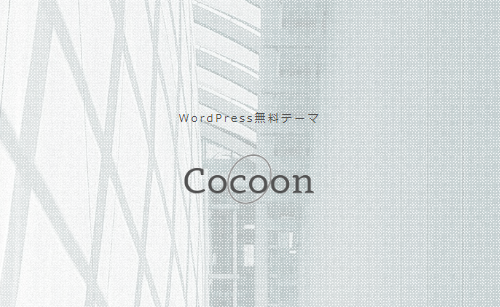
繰り返しになりますが、シンプルかつおしゃれ。WordPressの無料テーマなら「Cocoon」がおすすめです。
①:シンプルかつおしゃれ
信頼性としては、当ブログを見ていただければと思います。
自分でいうのもなんですが、シンプル is best !!
このごちゃごちゃしてない無機質感ていうのが、逆におしゃれに感じてまして、ものすごく気に入っています。
「初心者には無理じゃない?」と感じてしまうかもしれませんが、設定するのも簡単ですよ。
✔ WordPressの管理画面で選択するだけ
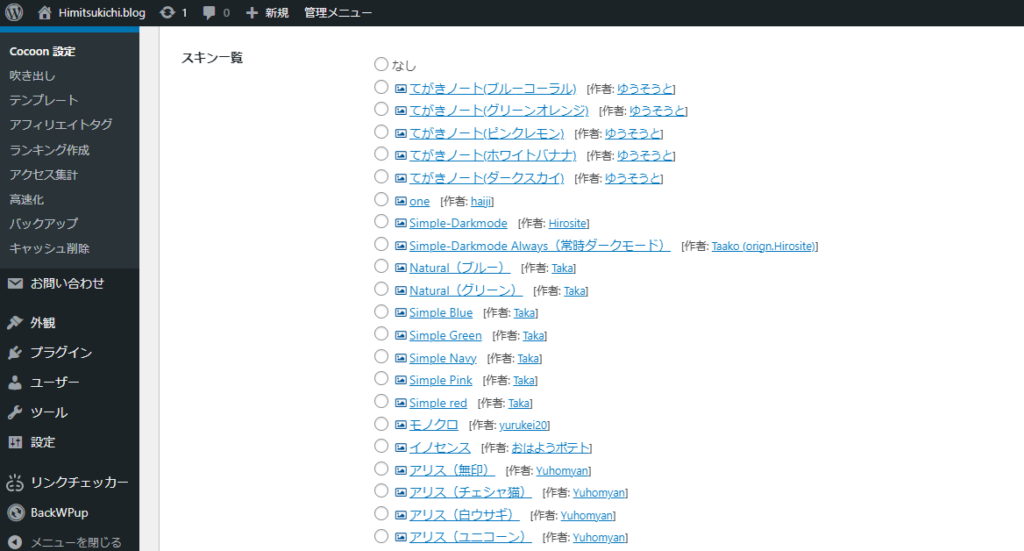
『Cocoon設定 ≫ スキン ≫ スキン一覧』から、気になるものを選択すると、プレビュー画面からイメージを見ることができるので気に入ったものを選択するだけ。
ちなみに、当ブログはホワイトラーメンから作っています。
有料テーマでも同じように簡単にカスタマイズできる機能もありますが、無料テーマでもそん色なくおしゃれなWebサイトを簡単に作ることができますよ。
②:読み込み速度も問題なし
Webサイトの読み込み速度は、SEO的に早いに越したことはありません。
となると、『有料テーマ>無料テーマ』となってしまいそうですが、Cocoonなら問題ありません。
✔ ページの読み込み速度をチェック
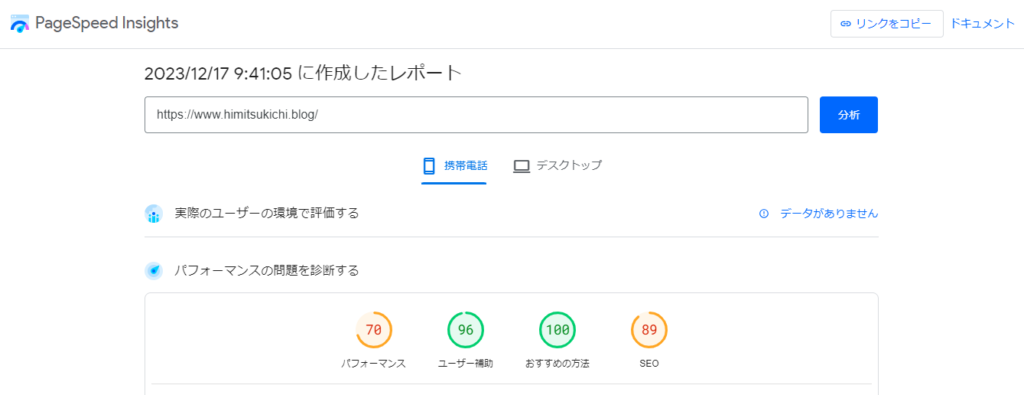
- パフォーマンス:70
- ユーザー補助:96
- おすすめの方法:100
- SEO:89
パフォーマンス的に「まあまあ」ってところですかね。実際に上位表示されてる記事もあるので、問題ないかと思います。
がしかし、いろいろと改善点がありそうなので、どこまで向上するのか?ってことも今度まとめてみます。
『Cocoon 高速化』みたいなキーワードで検索すれば、情報は無限に出てきますので慣れてきたら挑戦してみましょう。
③:情報が多い
無料で使い勝手もいいので、単純に利用者も多く、カスタマイズや不具合の対処法などの情報は溢れています。
ちょっとマイナーなWordPressテーマを使っていると、不具合が起きた場合に「対処できない」「検索してもそれっぽいのがない」ってことになりかねません。
そういった点では、情報量が多いのは安心材料ですよね。
有料テーマだと1~2万円はどうしてもかかってしまいますが、Cocoonはタダです。
まずはCocoonでWordPressに慣れて、必要であれば有料テーマへ乗り換えるってのもアリかと思います。
WordPressテーマ「Cocoon」の導入方法
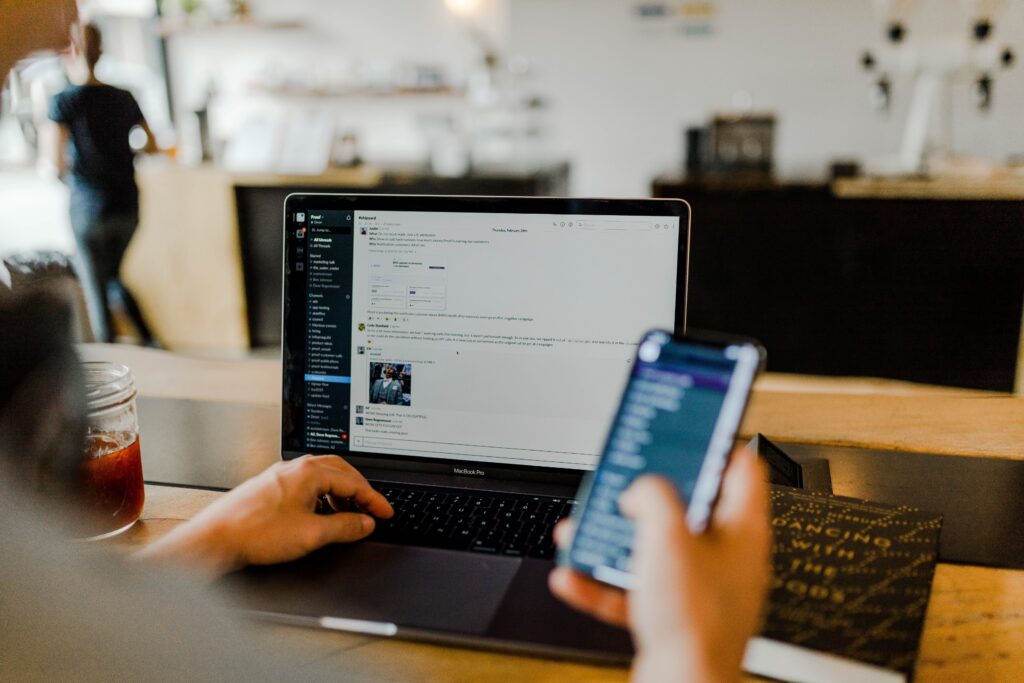
WordPressテーマ「Cocoon」の導入方法を解説しますね。
ConoHa WINGでブログを立ち上げる場合
WordPressをConoHa WINGで立ち上げる際は、かんたんセットアップのところから「Cocoon」を選択すればOKです。
この辺りは、【画像あり】ConoHa WINGでのWordPressブログの始め方を解説を参考にしてください。
新規インストールする場合
WordPressテーマ「Cocoon」をダウンロードしましょう。
まずは、「親テーマ」をダウンロードします。
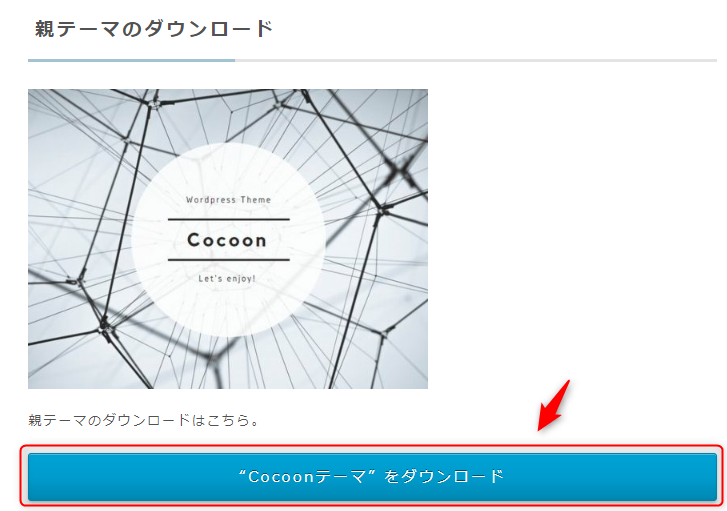
次に、「子テーマ」をダウンロード。※カスタマイズなど、テーマファイルを触る場合、子テーマの方で編集するためです。
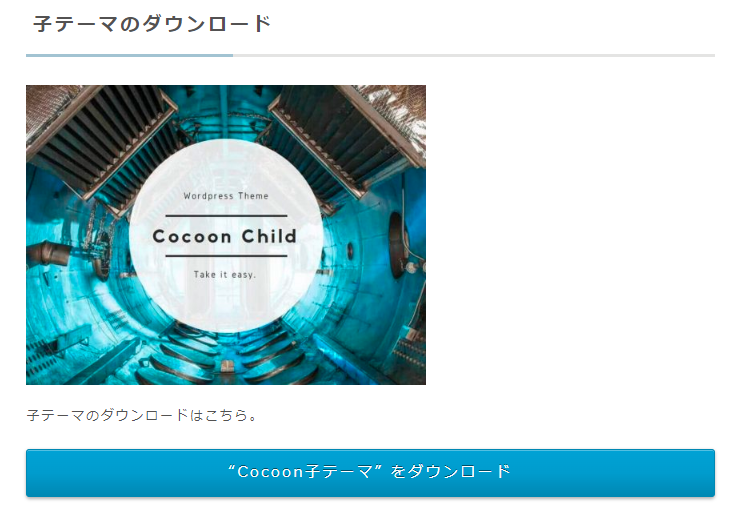
ダウンロードできたら、WordPress管理画面より『外観 ≫ テーマ』を選択。
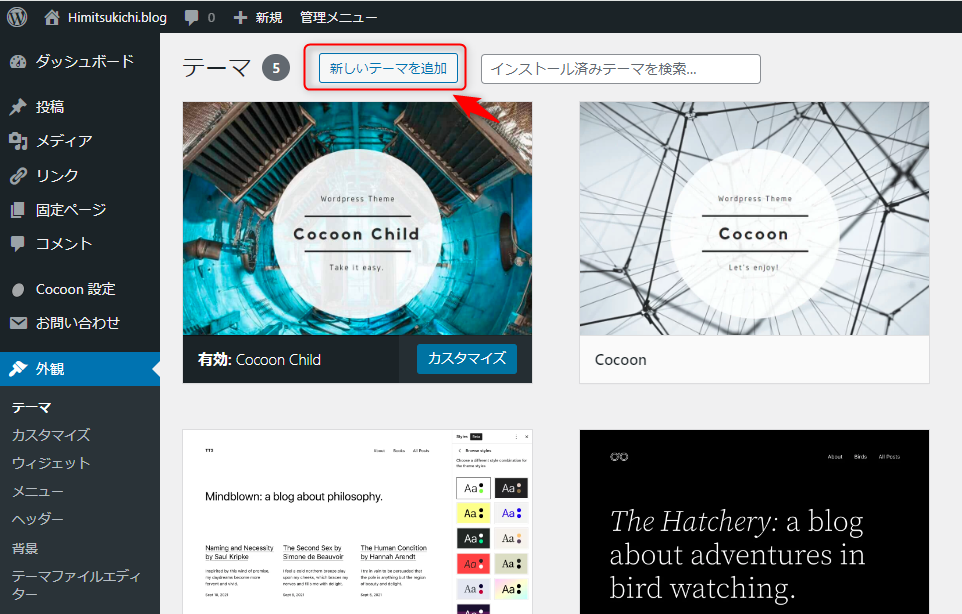
『テーマを追加 ≫ テーマのアップロード』から、さきほどダウンロードしたCocoonのファイルを選択して、「今すぐインストール」をポチりましょう。
後は「有効化」のボタンを押せばCocoonを利用することができます。
カスタマイズについては、ブログ初心者でもできるCocoonカスタマイズの完全マニュアルがめちゃくちゃ参考になります。ご活用ください。
主役は、「本文」
今回はWordPressのテーマについてまとめましたが、ブログサイトの主役は「本文」であることを忘れないことです。
僕も陥りましたが、ブログのカスタマイズは楽しいけど沼にハマってしまいます。その結果、膨大な時間を無駄にしてしまうのでご注意ください。
Cocoonはシンプルが故に、カスタマイズはほどほどにして、コンテンツの作成に力を注ぎましょう。

コメント